La forma más fácil de acceder al IDE de Looker es a través del menú Develop de Looker. Consulta Cómo acceder a los archivos del proyecto para obtener detalles y otras opciones.
El IDE de Looker admite carpetas para los archivos de tu proyecto. Las carpetas se muestran en el panel de navegación izquierdo del IDE. Si los desarrolladores de Looker no organizaron los archivos del proyecto en carpetas, el proyecto tendrá una estructura de archivos plana, con los archivos ordenados alfabéticamente en el panel Navegador de archivos.
![]()
Este es un proyecto de ejemplo en el que un desarrollador agregó carpetas para diferentes tipos de archivos de proyecto, como Exploraciones, modelos y vistas:

Puede seleccionar los íconos de la barra de herramientas en la parte superior del panel Navegador de archivos para contraer todas las carpetas, mover y borrar archivos y carpetas, buscar un archivo del proyecto o crear nuevas carpetas y archivos nuevos.
![]()
Cómo contraer la barra lateral del IDE
Puedes mostrar u ocultar el navegador de archivos IDE con la combinación de teclas Command-B (Mac) o Ctrl + B (Windows), o bien seleccionando el ícono de navegación de archivos:
![]()
Administrar archivos y carpetas
Cada archivo o carpeta del panel lateral izquierdo tiene un menú que muestra las acciones disponibles para ese elemento. Selecciona el menú de tres puntos Acciones de la carpeta (para las carpetas) o menú Acciones del archivo (para los archivos) a la derecha del nombre del archivo para abrir el menú. Para acceder a un menú de nombre largo o anidado en varias carpetas, puedes desplazarte por el panel de la izquierda para acceder al menú.
Puedes crear carpetas y archivos, subir archivos, y borrar y mover archivos con el navegador de archivos. Para obtener más información, consulta la página de documentación Cómo administrar archivos y carpetas de LookML.
A medida que organizas tus archivos LookML con carpetas, debes confirmar los cambios y, luego, implementarlos en producción antes de que otros desarrolladores de Looker puedan verlos. Es como cualquier cambio que hagas en tu proyecto de LookML.
Carpeta de proyectos importados
Si importas un proyecto, el IDE de Looker crea automáticamente una carpeta imported_projects. Los archivos de proyectos locales y proyectos remotos se enumeran en la carpeta imported_projects. Selecciona un archivo de proyecto importado de la lista de archivos de imported_projects para ver el contenido de ese archivo.
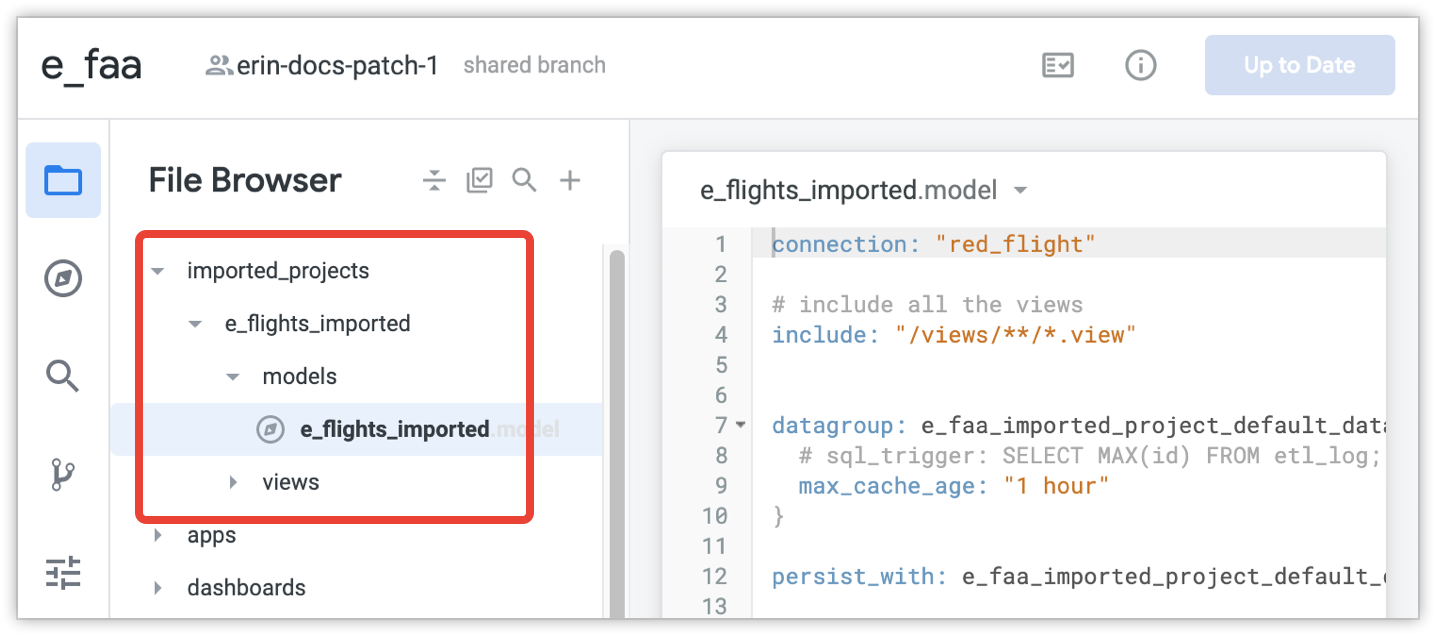
Debido a que no se pueden editar, los archivos de proyecto importados no son visibles cuando realizas modificaciones masivas de archivos en el IDE para mover o borrar esos archivos.
Cómo organizar un proyecto existente con carpetas del IDE
Si tu proyecto antes tenía la estructura de archivos plana heredada o si deseas reorganizar los archivos en una carpeta, puedes optar por mantener esta estructura; pero si eliges organizar los archivos de tu proyecto en carpetas, te recomendamos que realices los siguientes preparativos:
- Planifica la estructura del archivo con anticipación con todos los desarrolladores.
- Asegúrate de que todos tus desarrolladores de Looker implementen todas sus actualizaciones en producción. Si un desarrollador anuló los cambios, sus ramas reflejarán la estructura de archivos que existía cuando se extrajo de la producción por última vez. Si el proyecto tenía una estructura de archivos plana en ese momento, la versión del archivo del desarrollador se enviará a producción en su ubicación original, por lo que obtendrá dos copias del archivo. Además, si un desarrollador anuló la implementación de los cambios durante la migración a carpetas, se enfrentará a un conflicto de combinación cuando extraiga la producción de la migración.
- Ejecutar una suspensión temporal del código con todos los desarrolladores hasta que el proyecto se migre por completo a la nueva estructura del directorio
- Asigna un único desarrollador para que mueva los archivos. El siguiente procedimiento supone que un único desarrollador migrará el proyecto a carpetas del IDE. Si necesitas que varios desarrolladores muevan archivos, divide la tarea entre los desarrolladores para evitar conflictos de combinación. Si tienes conflictos de combinación, consulta la página de documentación Usa el control de versión y la implementación para obtener información sobre cómo resolverlos.
Una vez que todos los desarrolladores hayan enviado y confirmado sus cambios y pausado todo el trabajo en el proyecto, puedes migrar el proyecto a su nueva estructura de directorio.
Asigna un solo desarrollador para que realice todos los pasos que se indican a continuación:
- Verifica que todas las actualizaciones de todas las ramas de desarrollo se hayan implementado en producción. Esto incluye las ramas de desarrollo del desarrollador que realiza la migración a las carpetas del IDE.
- Verifica que todos los demás desarrolladores hayan dejado de realizar cambios en el proyecto.
- Extraer de producción.
- Crea las carpetas del proyecto.
- Mueve los archivos del proyecto a las carpetas, ya sea un archivo a la vez o mediante la edición masiva.
- Valida el LookML del proyecto. Se espera que tengas varios errores y advertencias de LookML, ya que las sentencias
includeymap_layerusan referencias a ubicaciones de archivos que probablemente se trasladaron durante este procedimiento. Actualiza las sentencias
includeymap_layerde tu proyecto para que coincidan con la ruta de acceso nueva del archivo. Además, es posible que vea errores de validación de LookML para objetos a los que se hace referencia y que ya no se pueden encontrar porque sus rutas de archivo cambiaron. Para obtener más información, consulta la documentación sobre cómo usarincludecon carpetas del IDE y cómo usarmap_layercon carpetas del IDE.Informa a los demás desarrolladores de Looker que ahora pueden extraer las actualizaciones de producción y reanudar el desarrollo del proyecto.
